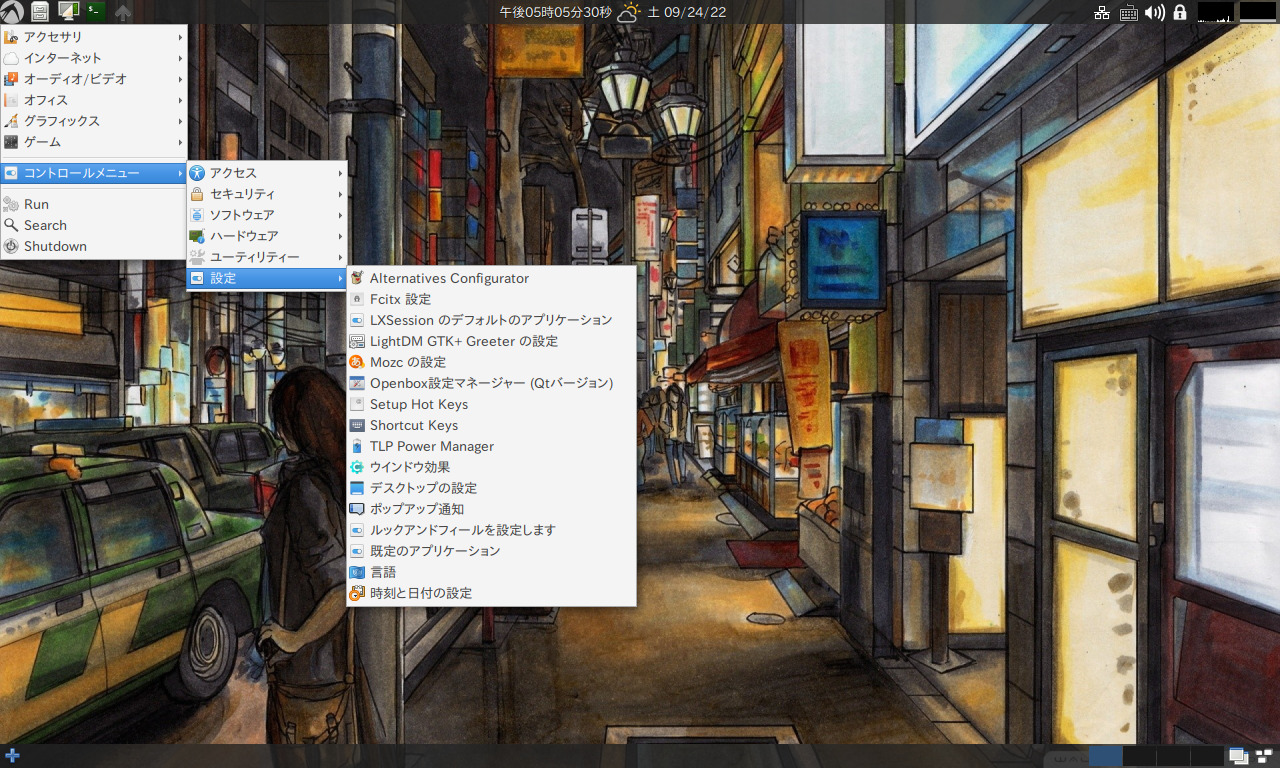
LXLE Focal は、少し前の2022年5月にリリースされています。
最近、LXLE の古い記事にアクセスがあるので取り上げました。
LXLE のこのバージョンは、LXDE を使用したUbuntu 20.04.4 LTS がベースになっています。
LXLE Focal のデスクトップ
以下の映像は、VirtualBox(Ver.6.1.38)にて起動・メニューなどの操作と、文字入力のパフォーマンス確認を行いました。
なお、メモリの割当は 2GB に設定しています。
LXLE Focal について
今回インストールしたのは「LXLE-Focal-Release.iso」ISO になります。
ダウンロード
公式サイト
リリース情報&ダウンロードページ
https://lxle.net/articles/?post=lxle-focal-released
なお、iso ファイルのダウンロードは「sourceforge.net」の以下のページからになります。
https://sourceforge.net/projects/lxle/files/Final/OS/Focal-64/
インストール
本来はインストール用の USB メモリなどを作成し、そこから起動・インストールしますが、ここでは VirtualBox でインストールした手順の流れを GIF アニメ化しています。
なお、当方のインストール環境が VirtualBox ということもあるかもしれませんが、インストール途中でフリーズ状態に2回ほどなってしまったため、インストーラー画面の「Skip」ボタンで回避しました。
リリース情報のページに既知の問題点として、「インストーラーは、インターネットに接続しているときにパッケージの取得中にハングアップする傾向があります。インストールする前にインターネットから切断すると、問題なく回避できます。」とありますので、上記のことかもしれません。
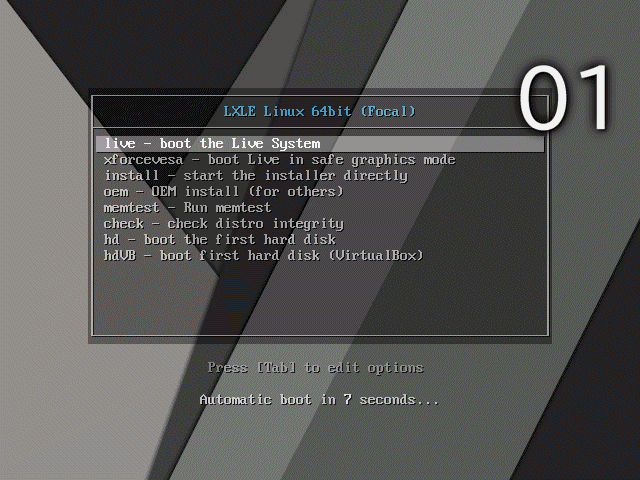
※ここでのインストールは、パソコン搭載のハードディスクを初期化する方法になりますので、実際に試される方はご注意ください。
日本語入力について
上記のパッケージ取得の問題に関係するのかもしれませんが、再起動が済んだ段階で、日本語入力ができませんでした。
ここでは簡単にコマンドで、Fcitx を以下のようにインストールしました。
アップデート
Fcitx のインストール
インストールの途中で「Y/n」確認がありましたら、「Y」で進めてください。
終わったらログアウト・ログインを行い、日本語入力が出来るようになりました。
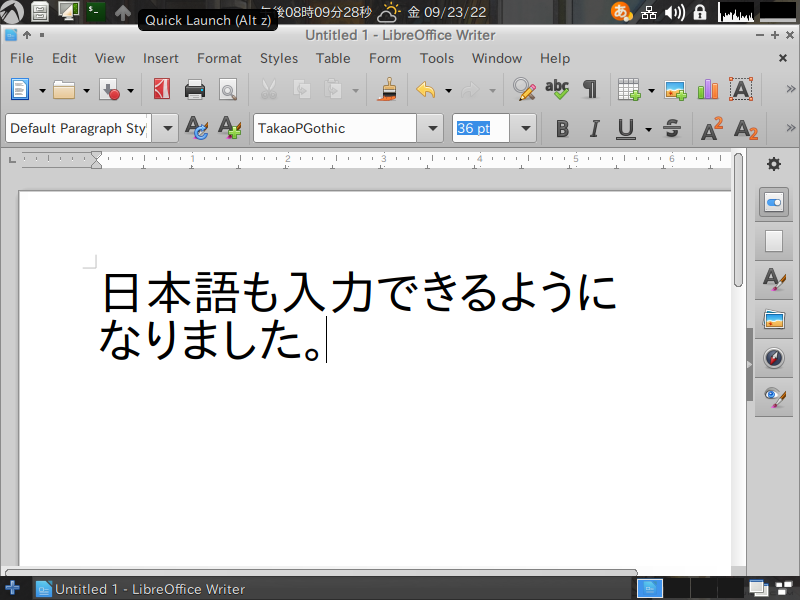
まとめ
LXLE Focal インストール
今回は「LXLE-Focal-Release.iso」ISO からインストール。
ダウンロード
公式サイトのリリース情報よりダウンロード
インストール
既知の問題点として、インストール中にハングアップする傾向があるとの記述がありますので、リリース情報等を確認してからインストールを行なったほうが良いかと思います。
日本語入力
Fcitx をインストールして対応しました。

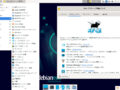
コメント